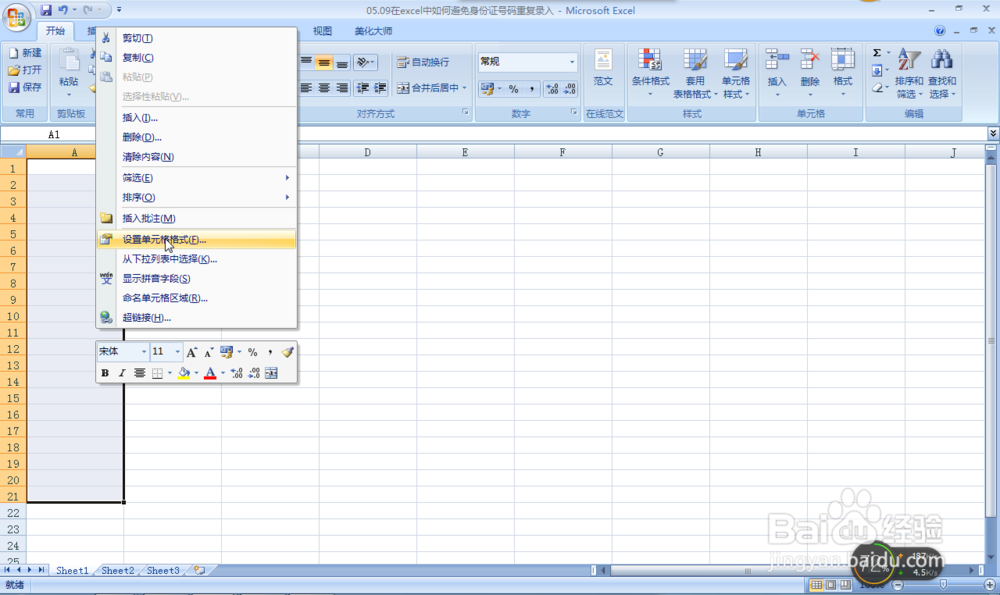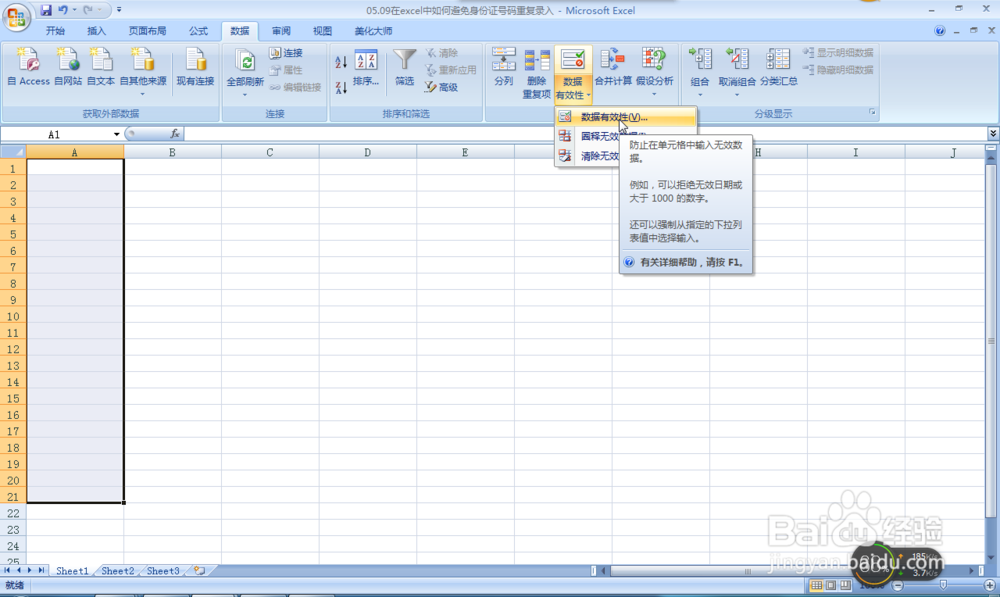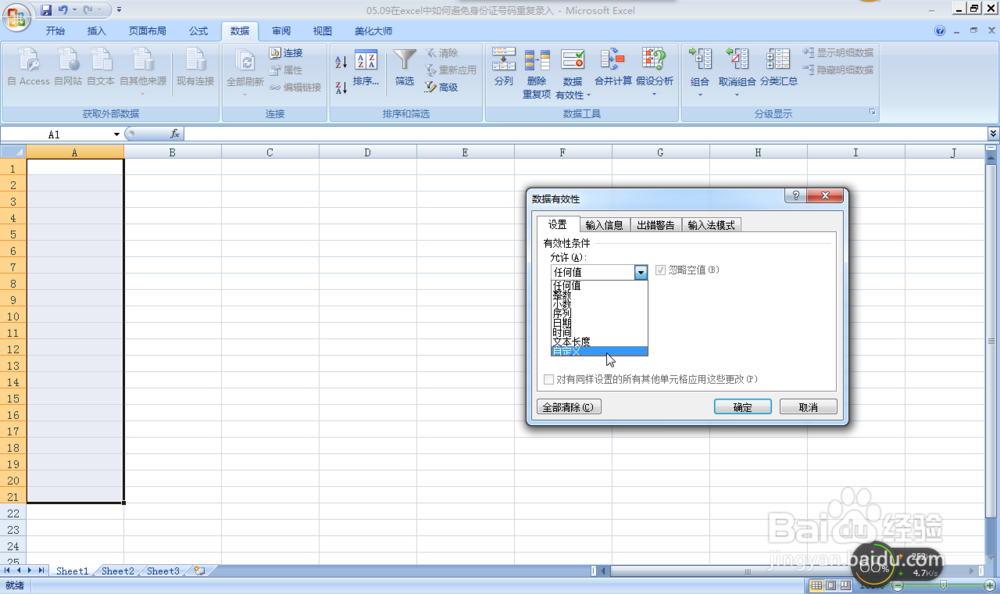1、选中需要输入身份证号码的单元格区域,如A1:A21,如图所示。
2、单击右键,选择【设置单元格格式】,设置单元格区域格式为文本,如图所示。
3、单击【数据】下的【数据有效性】,打开【数据有效性】对话框,如图所示。
4、单击【设置】中的【允许】,在下拉列表中选择【自定义】,如图所示
5、在公式文本框中如如公式“=OR(LEN(A1)=15,LEN(A1)=18)*(C蚪嬷吃败OUNTIF($A$1:$A$20,A1&"*")=1)”,如图所示。
6、单击【出错警告】选项,勾选【输入无效数据时显莲镘拎扇示出错警告】复选框,在“输入无效数据时显示出错警告”区域中选择【停止】警告样式。
7、单击【确定】完成设置,此时输入数字不符合时会出现警告,如图所示。